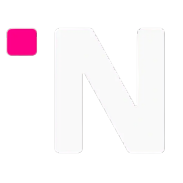En Moshipp, puedes instalar un certificado SSL gratuito con Let’s Encrypt. Sigue estos pasos o consulta el video:
Paso 1: Emitir el certificado
- Accede a cPanel y ve a "Seguridad" > "Let's Encrypt SSL".
- En "Issue a new certificate", busca el dominio que deseas certificar.
- Haz clic en "Issue".
- Para un dominio principal, selecciona:
- Include Wildcard (* para cubrir todos los subdominios).
- Add cPanel subdomains (* para incluir subdominios creados automáticamente).
- Si es un subdominio, solo asegúrate de que estén seleccionadas las opciones www y el nombre del subdominio.
- Haz clic en "Issue" y espera la confirmación.
Paso 2: Instalar el certificado SSL
- En cPanel, ve a "Herramientas" (Tools) > "SSL/TLS".
- Haz clic en "Administrar los sitios SSL".
- En "Instalar un sitio web SSL", selecciona el dominio.
- Haz clic en "Autorrellenar".
- Baja hasta el final y haz clic en "Instalar certificado".
El certificado SSL ya está activo. Para verificarlo, accede a tu sitio con https://.